freelaunchbarは削除できますか?
- zbtオリジナル
- 2023-09-04 10:54:031380ブラウズ
######できる。詳細な紹介: 1. コントロール パネルをアンインストールできない場合は、「コマンド プロンプト」ウィンドウを開き、「regsvr32 mshtml.dll」と入力して Enter キーを押し、「regsvr32 shdocvw.dll -i」と入力して Enter キーを押し、「regsvr32 shell32」と入力します。 dll -i" 、 Enter キーを押します; 2. コントロール パネルにアンインストール オプションがあるのにアンインストールできない場合は、そのオプションを検索して、削除したいプログラム ソフトウェアのフォルダーなどを見つけます。
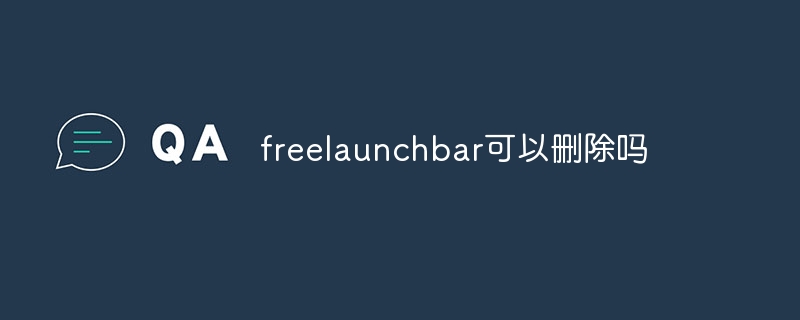 FreeLaunchBar は、クイック起動バーを非常に強力にすることができるクイック起動バー代替ソフトウェアです。では、FreeLaunchBar は削除できるのでしょうか? 答えは「はい」です。今日は、エディターが FreeLaunchBar を削除する方法に関するチュートリアルをお届けします。皆さんのお役に立てれば幸いです。
FreeLaunchBar は、クイック起動バーを非常に強力にすることができるクイック起動バー代替ソフトウェアです。では、FreeLaunchBar は削除できるのでしょうか? 答えは「はい」です。今日は、エディターが FreeLaunchBar を削除する方法に関するチュートリアルをお届けします。皆さんのお役に立てれば幸いです。
1. 「regsvr32 mshtml.dll」と入力して Enter キーを押します
2. 「regsvr32 shdocvw.dll -i」と入力して Enter キーを押します
3. Enter キーを押します" regsvr32 shell32.dll -i" を押して Enter を押します。
コントロール パネルにアンインストール オプションがあるにもかかわらずアンインストールできない場合は、次の手順で削除できます。1. 削除したいプログラム ソフトウェアのフォルダーを検索して見つけます (または、削除したいプログラム ソフトウェアのアイコンを右クリックしてプロパティを選択し、「対象」にチェックを入れます)表示されるダイアログボックスで「開始場所」にソフトウェアのパスとプログラムソフトウェアの英語名が含まれるか、検索対象を押します。
2. コンピューターの電源を入れ、F8 キーを押してセーフ モードに入り、ソフトウェア フォルダー全体を削除してください。 次に、起動/実行し、「regedit」と入力して Enter キーを押してレジストリ エディターを開き、[編集/検索] を選択して、アンインストールしたソフトウェアの英語名を見つけて、ソフトウェアのキー値を見つけて削除します。
3. レジストリ内のプログラムを追加または削除するには、「regedit」と入力して Enter キーを押してレジストリを開き、[HKEY_LOCAL_MACHINE\SOFTWARE\Microsoft\windows\CurrentVersion\Uninstall] サブキーを見つけます。 , アンインストールされたアプリケーション ソフトウェアのアイコンに応じて、対応するソフトウェア アイコンとキーの値を削除し、コンピューターを再起動できます。
ソフトウェアをダウンロードしてアンインストールしてみることもできます (完璧です)。
Super Rabbit をアンインストールします。
削除できないソフトウェア、ファイル、フォルダーの解決策:
コンピューターの電源を入れ、詳細オプションが表示されるまで動かずに F8 キーを押します。手を放し、上下キーを使用して、セーフ モードを選択し、プロンプトに従って入力します。セーフ モードに移動して削除するだけです (セーフ モードは通常モードと同じように動作します)。
他の方法で削除できない場合は、「Unlocker」を選択して削除ツールを強制的に削除します。インストール後、削除するファイルを右クリックし、「Unlocker」を選択してから「削除」を選択すると、ファイルが完全に削除されます。削除される。
以上がfreelaunchbarは削除できますか?の詳細内容です。詳細については、PHP 中国語 Web サイトの他の関連記事を参照してください。

